Kontextbefehle für Symbolplatzierung und -bearbeitung
Der Minisymbolleiste und dem Kontextmenü im Zeichnungs- und 3D-Modus wurden mehrere neue Kontextbefehle für die modernisierten Symbole hinzugefügt.
Benutzeroberflächen-Position: Wählen Sie ein Symbol aus. Die Kontextbefehle werden in der Minisymbolleiste und im Kontextmenü angezeigt.
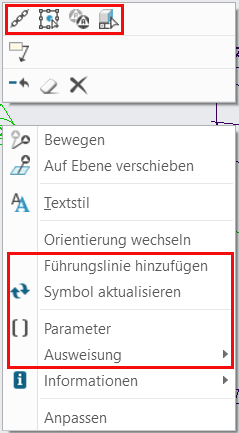
Version: Creo Parametric 8.0.0.0
Sehen Sie sich ein Video an, das diese Optimierung demonstriert:
Was ist der Vorteil dieser Optimierung?
Es wurden mehrere neue Kontextbefehle hinzugefügt, insbesondere für Symbole. Mit diesen Befehlen können Sie Ihre Symbole mühelos editieren und platzieren, wie nachfolgend beschrieben.
Befehl "Transformieren"
Mit dem neuen Kontextbefehl Transformieren (Transform) in der Minisymbolleiste können Sie platzierte Symbole schnell skalieren und rotieren und den Symbolursprung ändern. Mit der Umschalttaste können Sie eine schnelle Rotation in vordefinierten Schrittintervallen durchführen.
Diese Verbesserung verringert die Mausstrecke, und alle Änderungen werden direkt im Symbolkontext vorgenommen.
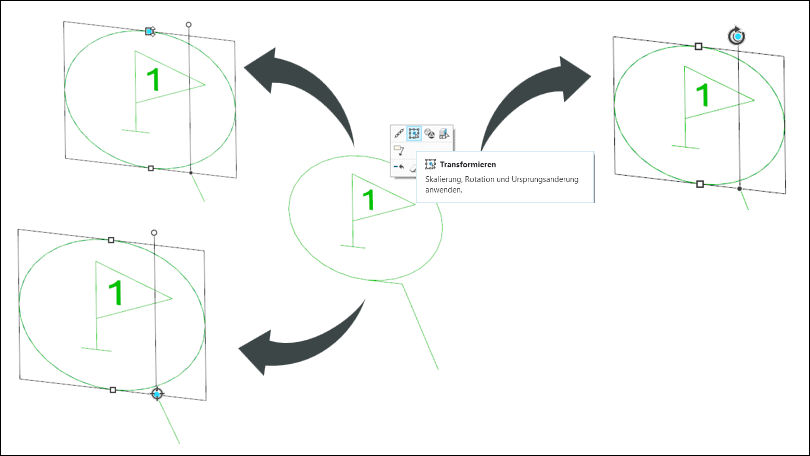
Befehl "Wiederholen"
Mit dem neuen Kontextbefehl Wiederholen (Repeat) im Kontextmenü können Sie ein vorhandenes Symbol duplizieren, seine Anpassungsattribute kopieren und es an einer neuen Position platzieren.
Sie können diesen Befehl verwenden, wenn Sie schnell eine neue Variante eines bereits platzierten Symbols einfügen möchten. Anstatt manuell zum Symbol zu navigieren, können Sie eine bereits platzierte Variante auswählen und dann eine weitere Variante dieses Symbols platzieren. Dieser Befehl optimiert die Platzierung wiederholter Symbole und eliminiert die Notwendigkeit, nach diesen suchen zu müssen.
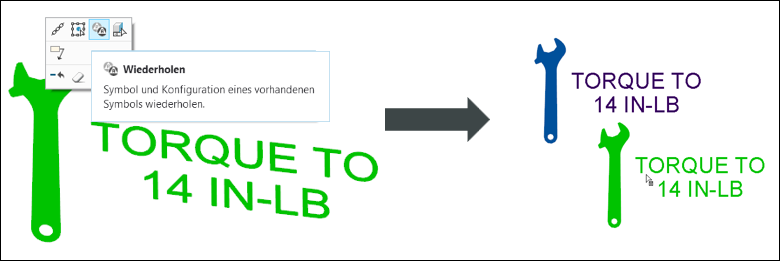
Sie können auch mehrere Symbolvarianten platzieren, indem Sie den Befehl Wiederholen-Modus (Repeat Mode) in der Multifunktionsleiste verwenden. Der Standardstatus kann mit der Konfigurationsoption symbol_repeat_modeyes/no* festgelegt werden. |

Befehl "Symbol aktualisieren"
Mit dem neuen Kontextbefehl Symbol aktualisieren (Update Symbol) im Kontextmenü können Sie die bereits platzierten Symbolvarianten auf ihre neueste Symboldefinition aktualisieren.
Sie können diesen Befehl verwenden, wenn in einem Modell oder einer Zeichnung Symbolvarianten platziert sind, die ältere Symboldefinitionsdateien verwenden, und Sie die Symbolvarianten auf die neuesten Definitionen aktualisieren möchten. Dank dieses Befehls ist es nicht erforderlich, Symbole zu löschen und zu ersetzen. Er ist eine einfache Möglichkeit, sicherzustellen, dass alle Symbolvarianten auf dem neuesten Stand sind.
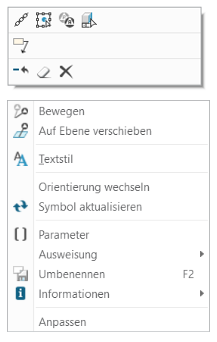
Weitere Informationen
Tipps: | Keine. |
Einschränkungen: | Wenn Sie in der Zeichnungsumgebung arbeiten, wird der Befehl Symbol aktualisieren (Update Symbol) lediglich auf Symbole in der Zeichnung angewendet. |
Ersetzt dies vorhandene Funktionalität? | Nein |
Konfigurationsoption für diese Funktionalität: | Keine. |
Es sind jetzt zusätzliche Kontextbefehle für Symbole verfügbar, die jetzt an anderen modernisierten Anmerkungen ausgerichtet sind.
Die Befehle Semantische Abfrage (Semantic Query), Parameter (Parameters) und Ausweisung (Designation) sind nur im 3D-Modus verfügbar. |
Befehle in der Minisymbolleiste:
• Referenz ändern (Change Reference) – Ermöglicht es Ihnen, die Ansatzreferenz für das ausgewählte Symbol zu ändern.
• Semantische Abfrage (Semantic Query) – Ermöglicht es Ihnen, die semantischen Referenzen abzufragen, die für die Definition des ausgewählten Symbols verwendet wurden.
Befehle im Kontextmenü:
• Führungslinie hinzufügen (Add Leader) – Fügt eine zusätzliche Hinweislinie für das ausgewählte Symbol mit der definierten Geometrie hinzu.
• Parameter (Parameters) – Ermöglicht es Ihnen, die zugeordneten Parameter für das ausgewählte Symbol hinzuzufügen.
• Ausweisung (Designation) – Ermöglicht es Ihnen, den Ausweisungszustand für das ausgewählte Symbol zu definieren.